iPhoneカレンダーは、生活を整理するに役立つアプリです。それで、大事な予定表を失わないようにカレンダーをバックアップするのを強くお勧めします。
ところが、多くの人はバックアップからiPhoneカレンダーを復元するには、iTunesだけを使用しています。実際は、iTunesを使わなくてもiPhoneカレンダーを復元できます。
こちらの記事ではiTunes使用・iTunes使用せずにiTunesで作成したバックアップからiPhoneのカレンダーを復元する方法をご紹介します。
お勧め:カレンダーをPCにバックアップする方法に興味があれば、「iPhoneカレンダーをPCへバックアップする方法」という記事を見てください。
iPhoneのカレンダーを復元するには、好きな手順に従ってください:
- 【iTunesなしで】CopyTrans Shelbeeでバックアップからカレンダーを復元する
- 【iTunesなしで】CopyTrans Backup Extractorでバックアップからカレンダーを抽出する
- 【iTunes使用】iTunesでバックアップからカレンダーを復元する
CopyTrans Shelbeeでバックアップからカレンダーを復元
-
CopyTrans Shelbeeをダウンロードできます。インストール手順はこちらのインストールガイドにあります。
CopyTrans Shelbeeをダウンロード -
プログラムを起動し、iPhoneを接続します。「選択して復元」をクリックします。
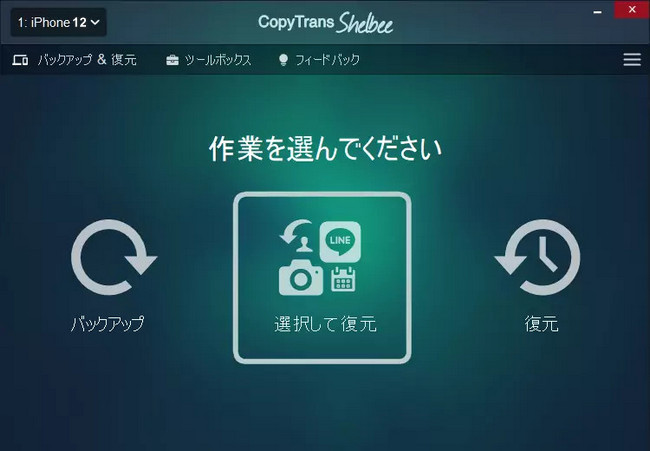
-
バックアップファイルを選択します。
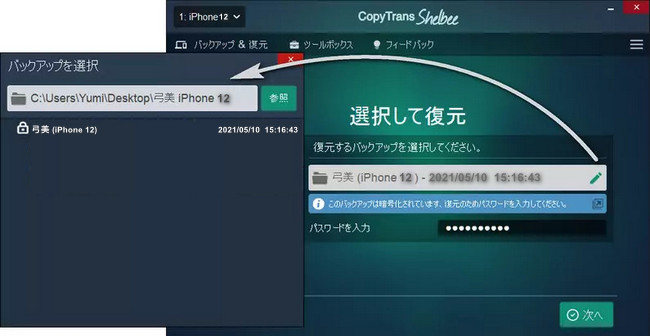
-
「復元したい項目を選択」のタブでカレンダーを選択します。「次へ」をクリックし、復元直前にデータを確認します。「選択して復元」機能の詳細についてはこちらのガイドをご覧ください。
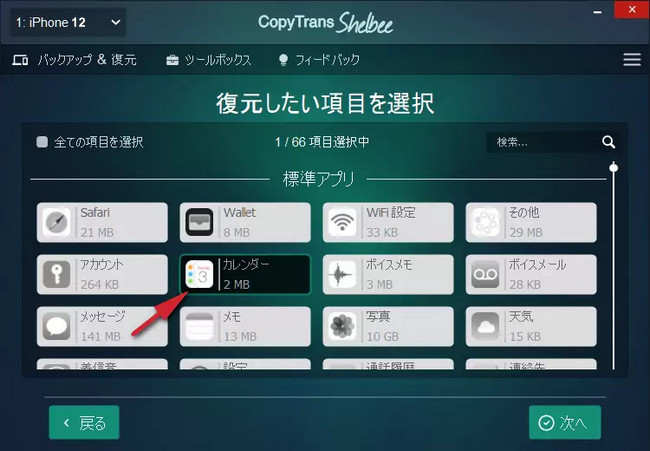
重要: 現在のところ、カレンダーはリマインダーと共に復元されます。
これで、iTunes使用せずに、バックアップからiPhoneカレンダーを復元されなした。
CopyTrans Backup Extractorでバックアップからカレンダーを抽出する
CopyTrans Backup Extractorを使えば、iTunesのバックアップを復元せずにiPhoneのカレンダーを取り出し、PCに保存できます。プログラムは自動的にPCの隅々でiPhoneバックアップを探します。すべてのバックアップが見つかってから、必要なバックアップを選択し、カレンダーを取り出すことができます。詳細な手順は、「iPhoneバックアップのデータを取り出す方法」という記事にあります。
CopyTrans Backup Extractorをダウンロード
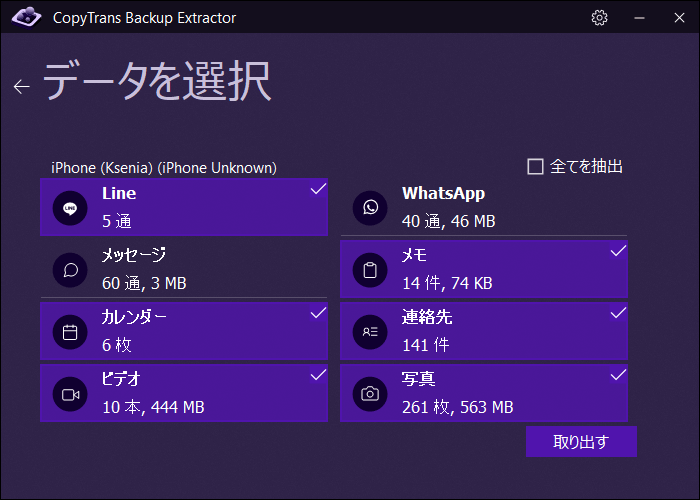
カレンダーをiPhoneに取り戻す手順は、「PCからiPhoneにイベントを移行する方法」を参考してください。
iTunesでバックアップからカレンダーを復元
-
iTunesを起動しiPhoneを接続します。
-
iPhoneがiTunesに認識されるのを待ちます。
-
「デバイス」の下に表示されるiPhoneを右クリックして「バックアップから復元」を選択します。
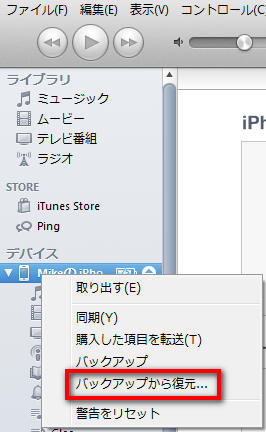
-
iPhoneをiTunesに同期したり、iTunesでiPhoneのバックアップをとっていたり、iOSのアップデートをしていると複数のバックアップデータができます。最新のバックアップデータを選択して「復元」をクリックします。

ノート: カレンダーを失ったときより前の日付のバックアップデータを選択してください。
-
注意 iTunesのバックアップから復元するということは、現在iPhone上にあるコンテンツを、iOSのバックアップデータの内容に置き換えるということです。メモ、連絡先、メッセージ等はiOSバックアップを行った時の状態となります。
-
作業が完了すると、iPhoneのカレンダーが復元されます。
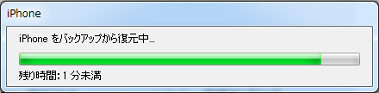
これで、iTunesを使用して、バックアップからiPhoneカレンダーを復元されなした。
ノート
-
上記の手順はiPhoneのカレンダーを前の状態に復元するためにiTunesで作成されたバックアップをどのように使うのかを説明しています。
-
この作業では、iPhoneのバックアップが作成された当時のカレンダーがリストアされます。
-
iTunesで行ったiPhoneバックアップをリストアすると、以前削除したメッセージや連絡先、アプリなどが復元されることがあります。
-
上記の手順でiPhoneカレンダーを復元することによって音楽やビデオ、ポッドキャストなどのマルチメディアトラックが、現在のiTunesライブラリの内容と置き換えられます。
-
この作業で、お使いのiPad、iPhone、iPod Touchのカメラロール以外の場所に保存されている写真が削除されます。
以上、iTunesのiOSバックアップからiPhoneカレンダーを復元する方法を紹介しました。是非CopyTrans Shelbeeをお試しください。